Как установить Minecraft на Chromebook: пошаговое руководство
Minecraft - это очень популярная игра, которой вы можете наслаждаться практически на любом устройстве, включая Chromebook. Эти устройства, работающие на Chrome OS, предлагают бесшовный и удобный опыт, что не удивительно, что Minecraft полностью совместим с ними. Итак, можете ли вы играть в Minecraft на Chromebook? Абсолютно!
В этом комплексном руководстве мы проведем вас через процесс установки и помнем ценные советы, чтобы повысить производительность вашей игры.
Оглавление
- Общая информация о Minecraft на Chromebook
- Включение режима разработчика
- Установка Minecraft на Chromebook
- Запуск игры
- Как играть в Minecraft на Chromebook с низкими характеристиками
- Повышение производительности на Chrome OS
Общая информация о Minecraft на Chromebook
Для плавных игр, ваш Chromebook должен соответствовать этим минимальным системным требованиям:
- Архитектура системы: 64-битная (x86_64, ARM64-V8A)
- Процессор: AMD A4-9120C, Intel Celeron N4000, Intel 3865U, Intel I3-7130U, Intel M3-8100Y, Mediatek Kompanio 500 (MT8183), Qualcomm SC7180 или лучше
- ОЗУ: 4 ГБ
- Хранение: по крайней мере 1 ГБ свободного пространства
Эти характеристики являются базовой линией для запуска Minecraft на Chromebook. Если вы сталкиваетесь с проблемами производительности, не волнуйтесь - у нас есть несколько советов в конце, чтобы помочь вам оптимизировать свой игровой процесс. Теперь давайте погрузимся в процесс установки.
Самый простой способ установить Minecraft на вашем Chromebook - это Google Play Store. Вы можете напрямую загрузить издание Bedrock, открыв магазин, поиск игры и перейдя на свою страницу. Обратите внимание, что полная версия стоит 20 долларов. Однако, если у вас уже есть версия Android, которая стоит 7 долларов, вам нужно будет заплатить только 13 долларов. Этот метод идеально подходит для тех, кто ищет беспроблемную установку.
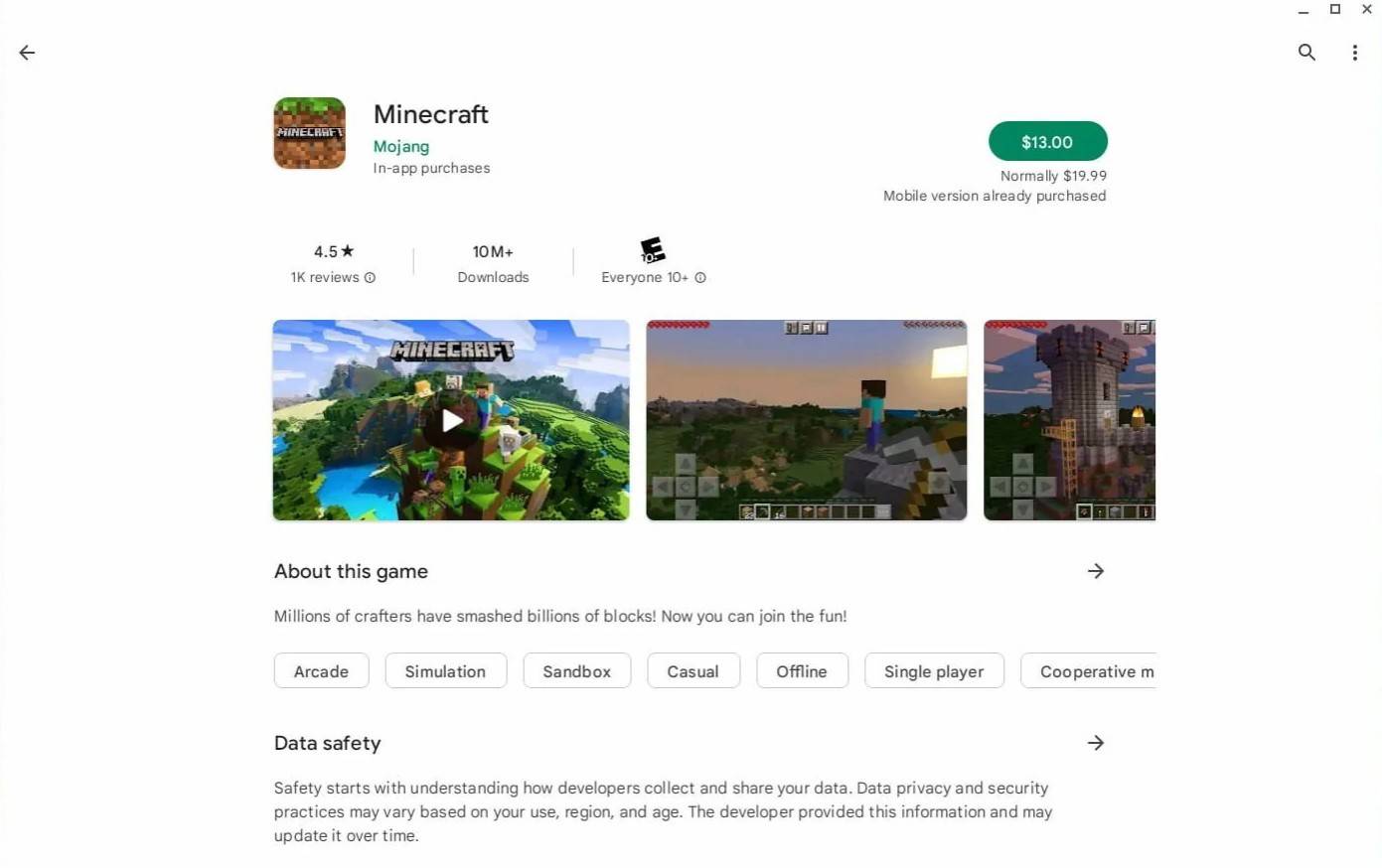 Изображение: aTchromeBooks.com
Изображение: aTchromeBooks.com
Если выпуск Bedrock не ваша чашка чая, не волнуйтесь. Поскольку Chrome OS построена на Linux, вы также можете установить версию Minecraft Linux. Этот метод требует немного больше технических ноу-хау, поскольку он включает в себя написание некоторого кода из-за различий между Хромированной ОС и окнами. Но не бойтесь-мы покрыли вас пошаговым руководством, которое заставит вас играть в Minecraft на Chromebook всего за полчаса.
Включение режима разработчика
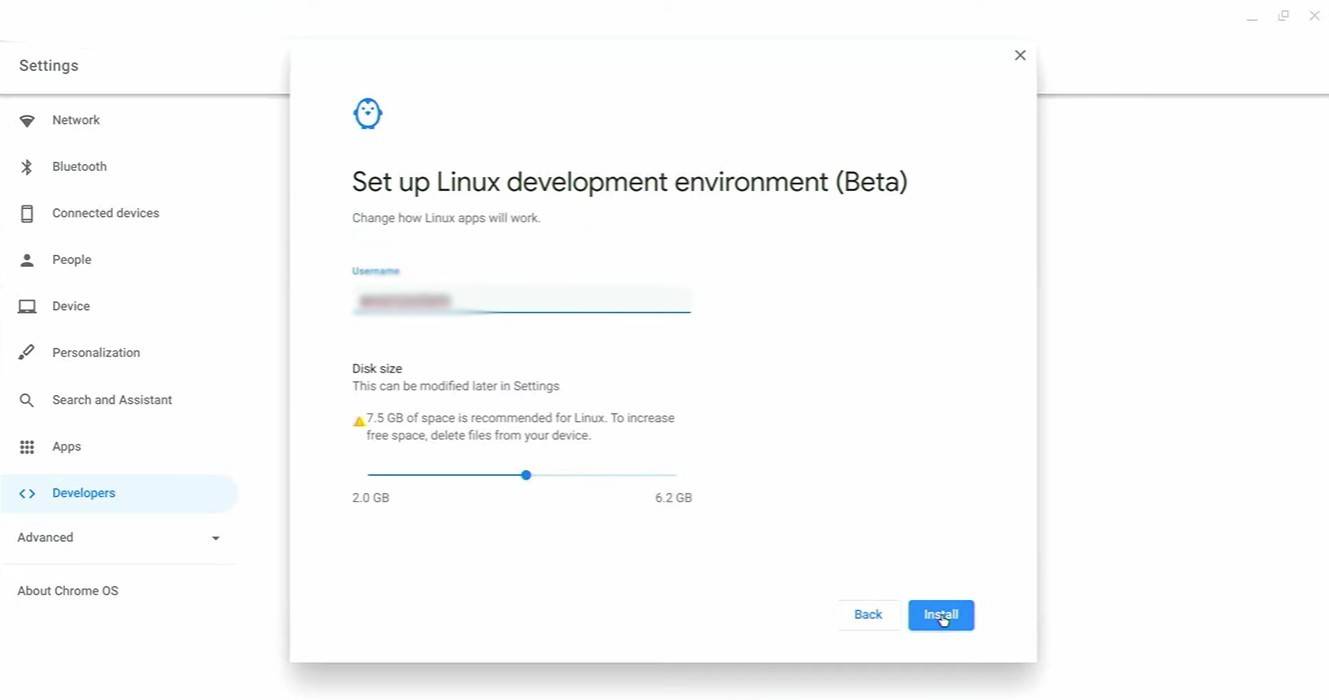 Изображение: YouTube.com
Изображение: YouTube.com
Чтобы начать, вам нужно активировать режим разработчика на своем Chromebook. Отправляйтесь в меню «Настройки», похожее на меню «Пуск» в Windows, и перейдите в раздел «Разработчики». Включите опцию «среда разработки Linux» и следуйте подсказкам на экране. После завершения откроется терминал, который аналогичен командной строке в Windows и где вы выполните остальные шаги.
Установка Minecraft на Chromebook
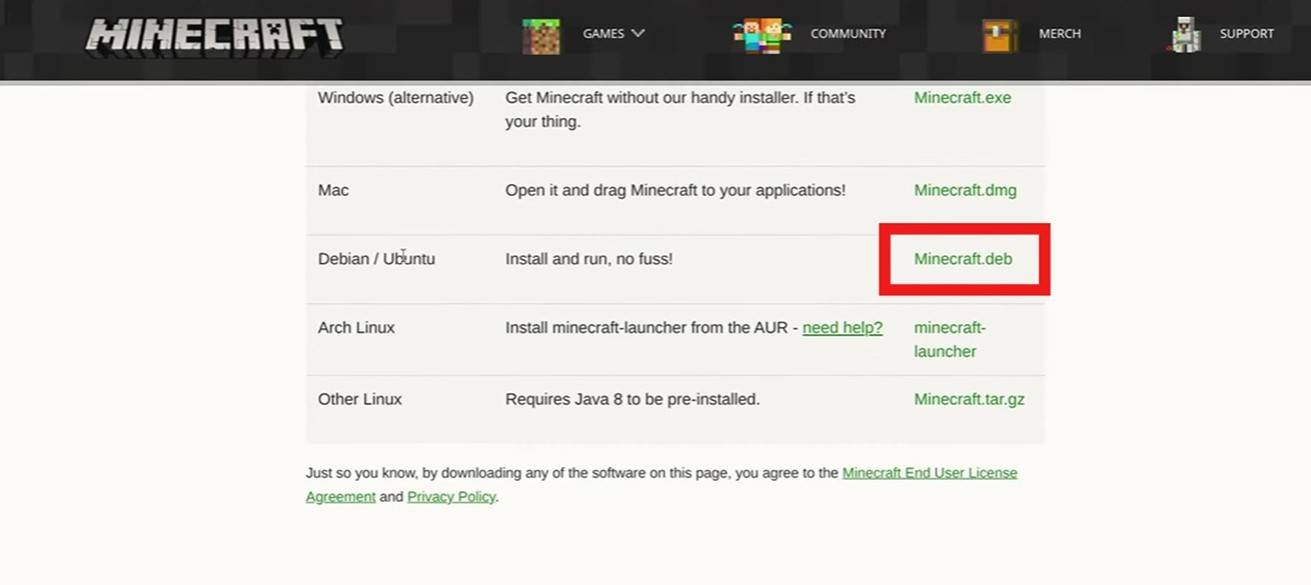 Изображение: YouTube.com
Изображение: YouTube.com
- 1 Ремейк Silent Hill 2 подтверждает Xbox, выпуск Switch в 2025 году Feb 08,2025
- 2 Список уровней Dragon Soul: Ultimate Guide May 12,2025
- 3 Подключите Asus Rog союзника к телевизору или монитору: простое руководство Apr 06,2025
- 4 "Персонажи и побочные продукты: полный хронологический список" Apr 09,2025
- 5 Лучший соревнование Marvel of Champions Liemer за 2025 год Mar 19,2025
- 6 Исправить ошибку «Не удается подключиться к хосту» в готовых или нет: Quick Solutions Jun 13,2025
- 7 Assassin's Creed Shadows: Max Level и Rank Cap раскрыты Mar 27,2025
- 8 Как запустить Jiohotstar на ПК с BlueStacks Feb 28,2025


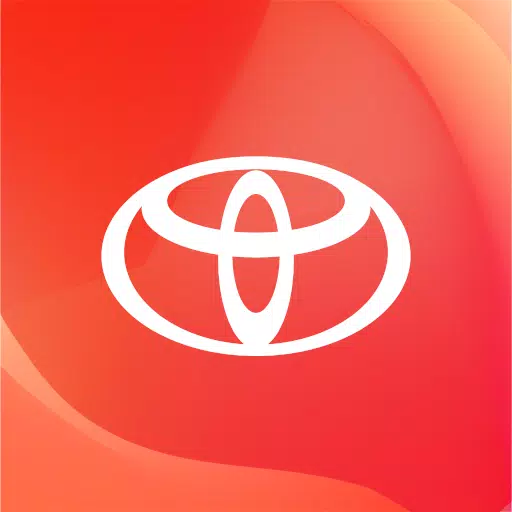
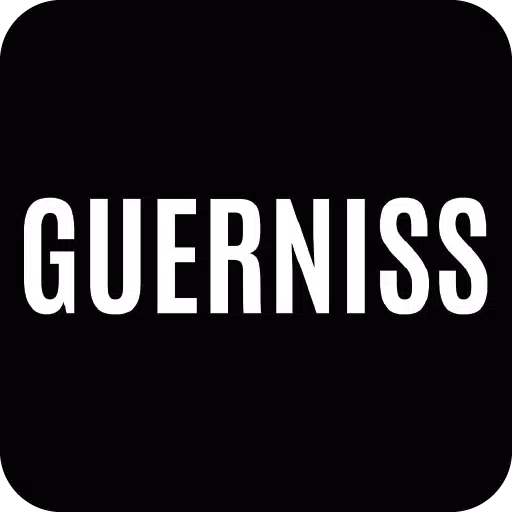
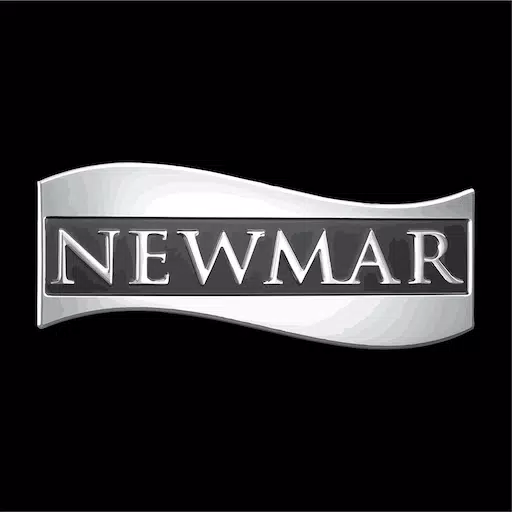

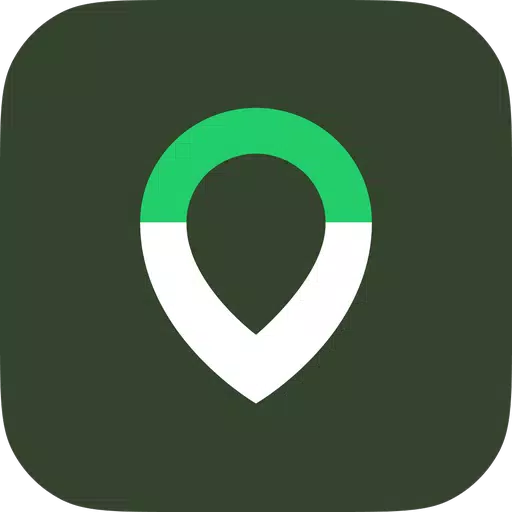





![Roblox Forsakencess Screces Lier Lier [Обновлено] (2025)](https://img.actcv.com/uploads/18/17380116246797f3e8a8a39.jpg)















